ネトセツでは個別で相談を無料で受け付けています。
記事を読んでも悩みが解決できない場合、ネット通信・回線を良いもの&費用を安くしたい場合など、どこに相談したらいいか迷っている方は直接ネトセツへ気軽にご相談ください。
公式LINEから相談 ▶ LINE@
SNSから相談 ▶ X(旧Twitter)DMにて
問い合わせが多くて返信が遅くなる場合もありますが、その時はごめんなさい。
記事を読んでも悩みが解決できない場合、ネット通信・回線を良いもの&費用を安くしたい場合など、どこに相談したらいいか迷っている方は直接ネトセツへ気軽にご相談ください。
公式LINEから相談 ▶ LINE@
SNSから相談 ▶ X(旧Twitter)DMにて
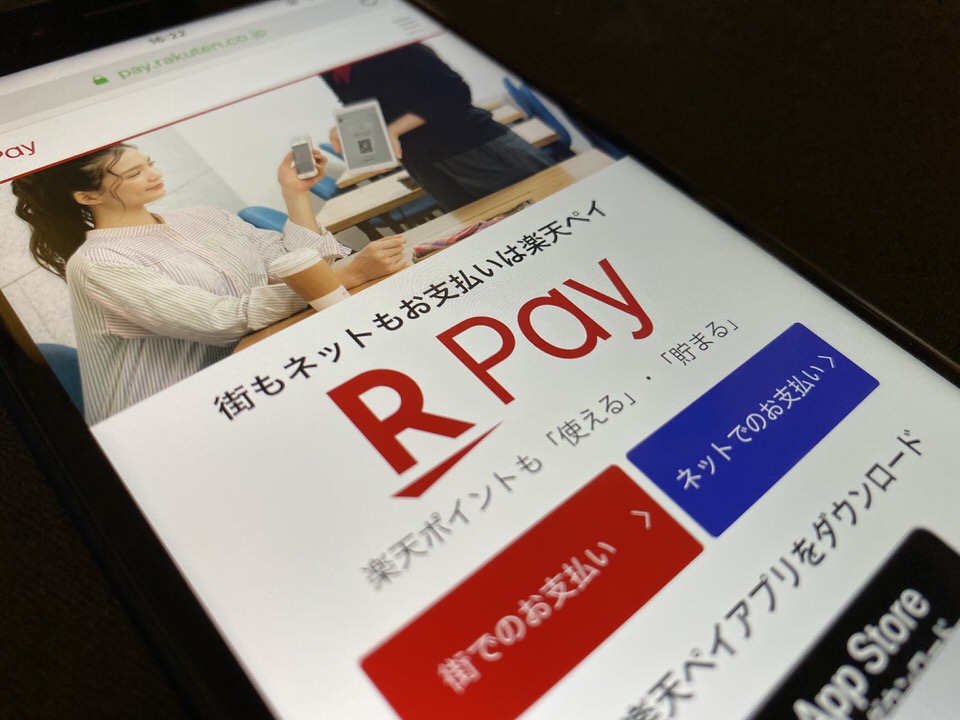
スマホでのキャッシュレス決済で有名なアプリは「PayPay」「LINE Pay」「メルペイ」とありますが、この楽天ペイも人気です。
ですので楽天会員でポイントが溜まっている方や楽天ショッピングを活用している方は登録しておくべきでしょう。
[kjk_balloon id=”1″]ここでは楽天ペイの最大のメリットと登録の方法などを解説していきます。[/kjk_balloon]

楽天ペイの最大のメリットは3つあります。それぞれを解説していきます。
楽天ショッピングを利用している方は分かると思いますが、とにかく楽天関連のサービスを使うならポイント還元が最大のメリットです。
| 楽天ペイ利用のポイント還元率 | |
| 楽天ペイ決済 | 200円で1ポイント (例10,000円の買い物で50円) |
| 楽天ペイ+楽天カード | 200円で3ポイント (例10,000円の買い物で150円) |
例えば楽天ペイでお買い物をすると200円で1ポイント貯まります。
また年会費無料の楽天カードを紐付けるとさらにポイントが加算され200円で3ポイントもたまります。
まあここまでは普通のクレジットカードの還元率と変わらないという感覚ですよね。
今回の楽天ペイの目玉はこれ。

最近では飲食店やコンビニなどの店舗でこういう張り紙を見ることが多くなったと思います。
2019年10月の消費税増税により、この張り紙がある店舗でキャッシュレス決済を行うと消費税軽減としポイントが還元されるようなっています。
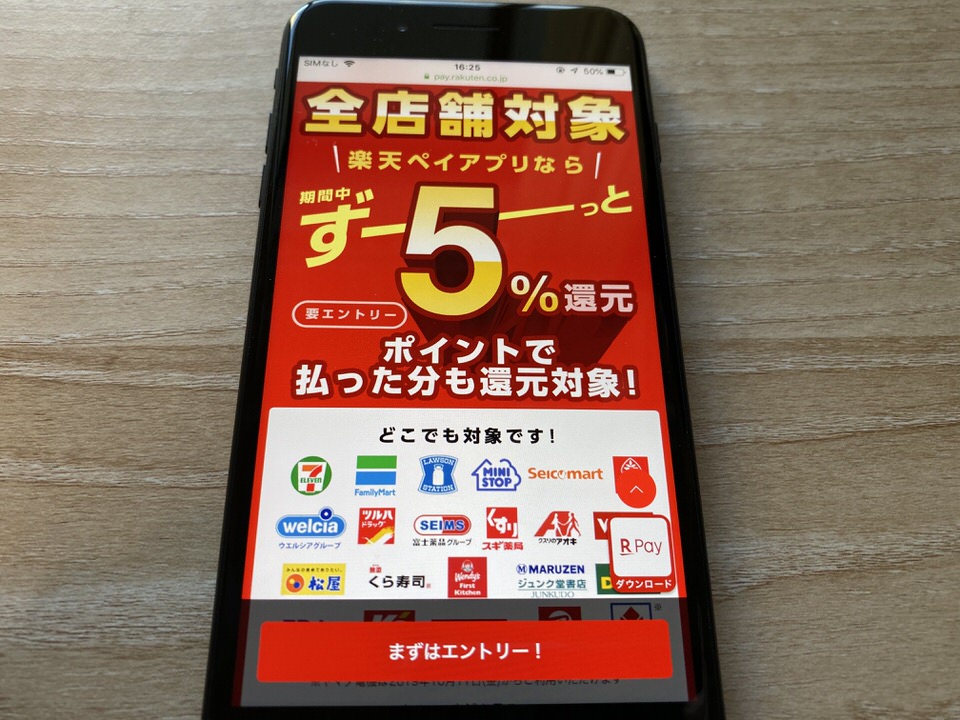
ただしこの張り紙がない店舗でキャッシュレスを行うとポイント還元が行われないですが、楽天ペイなら2019年12月2日まではこの消費税還元事業対象店舗ではないその他の店舗でも楽天ペイの決済による還元が受けれます。
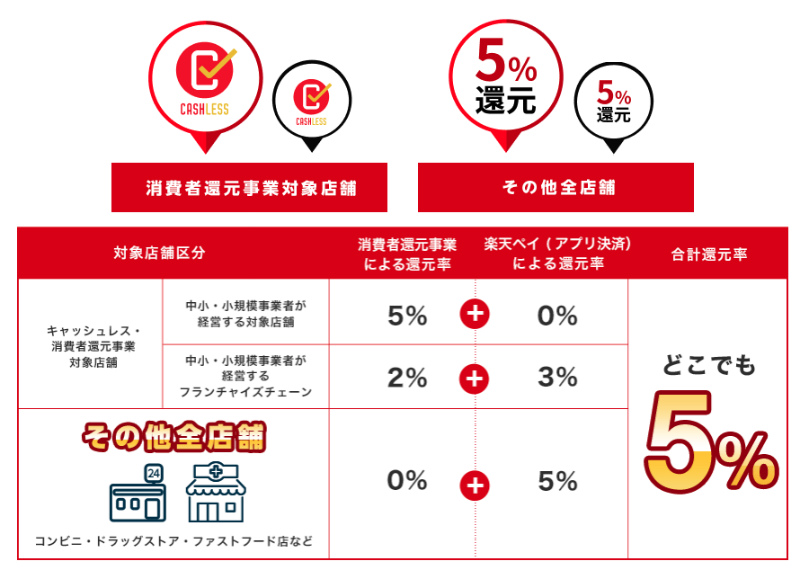
もしもキャッシュレス決済ができるのに消費者還元事業対象店舗でなければ楽天側が5%を補填してくれるのです。
[kjk_balloon id=”1″]メインで使っているキャッシュレス決済がPayPayやLINEPayだけどもこの対象外店舗であれば楽天ペイを使って確実に還元を受けるという対策ができるこということになります。[/kjk_balloon]
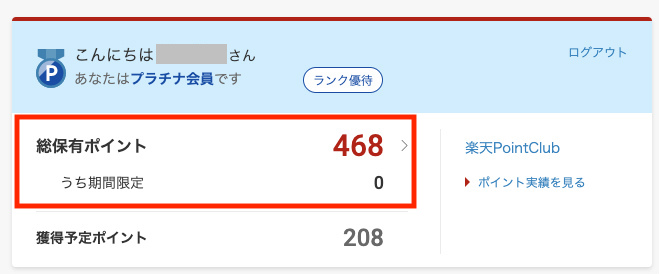
今までは楽天ショッピングで買い物をしていた際に貯まったポイントはショッピングでしか利用できない状況でした。
ただし楽天ペイを使えば最寄りのコンビニや楽天ペイ対象店舗での決済にポイントが使えるようになります。
[kjk_balloon id=”1″]長らく楽天会員だった方はこの身近な買い物で楽天ポイントが使えるようになるのは大きなメリットではないでしょうか。[/kjk_balloon]
楽天ペイに登録するにあたり準備しなければならないポイントが2つあります。
楽天ペイの利用の前にまず楽天会員で無い方は会員の登録を行いましょう。
もう一つはクレジットカードもしくはチャージ可能な楽天カードか楽天銀行の用意も必要となります。クレジットカードは「VISA」「マスターカード」のみです。
また楽天カードであればJCBでも対応で楽天ペイへのチャージもスムーズに行えるので楽天カードがおすすめです。
また楽天銀行も2019年8月より現金でのチャージが行えるようになりました。
👉楽天銀行
まずはスマホに楽天ペイのアプリをインストールします。
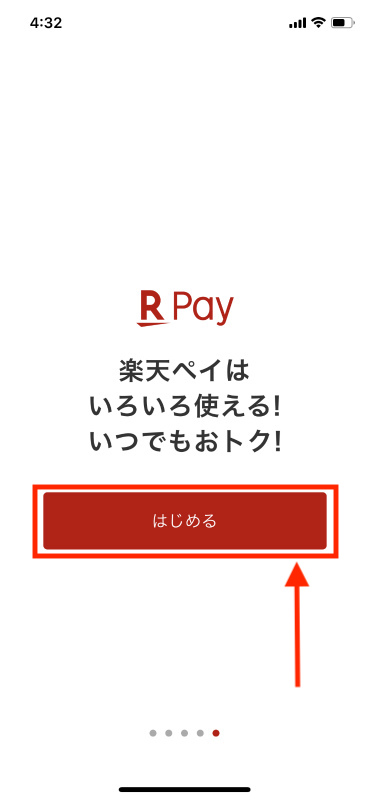
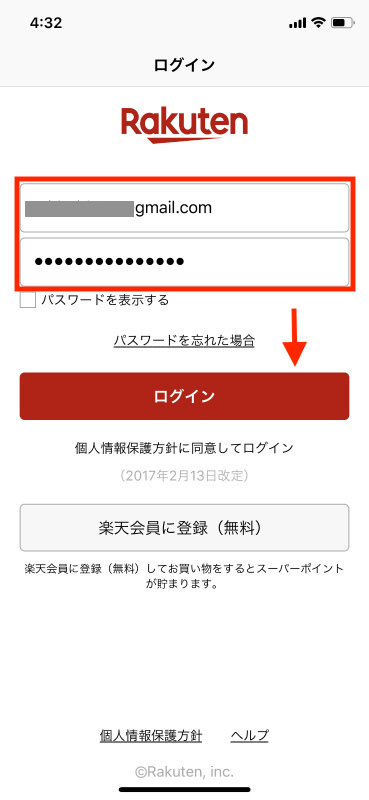
👇
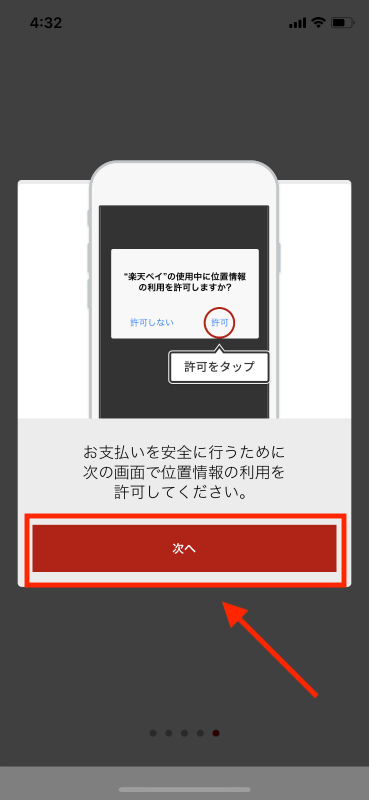
ログインが完了したら「次へ」をタップしてください。
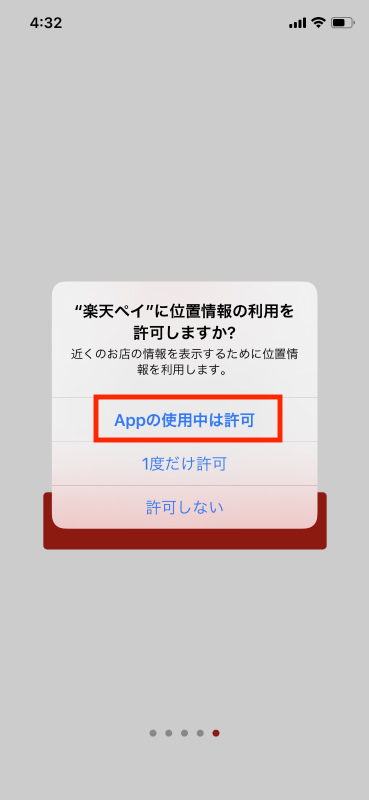
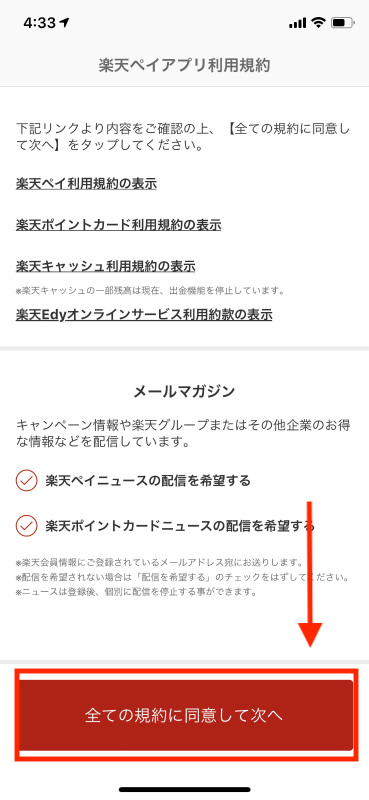
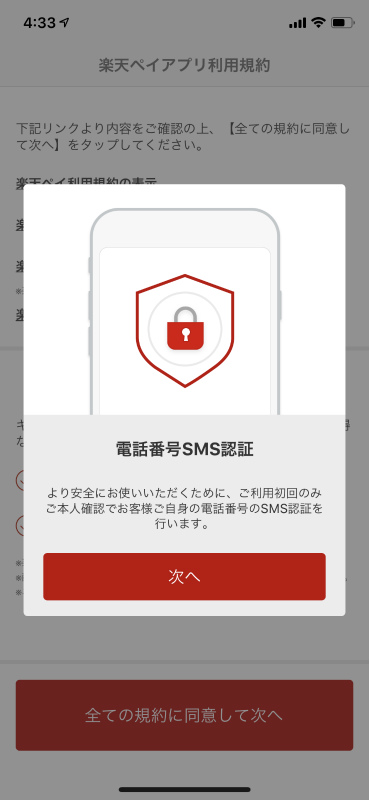
【より安全にお使いいただくために、ご利用初回のみご本人確認でお客様ご自身の電話番号のSMS認証を行います】と表示されるので「次へ」をタップします。
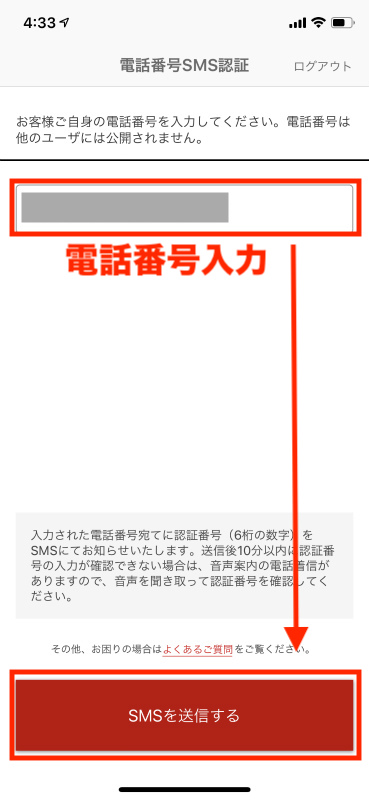
スマートフォンで利用している電話番号を入力して「SMSを送信する」をタップしてください。
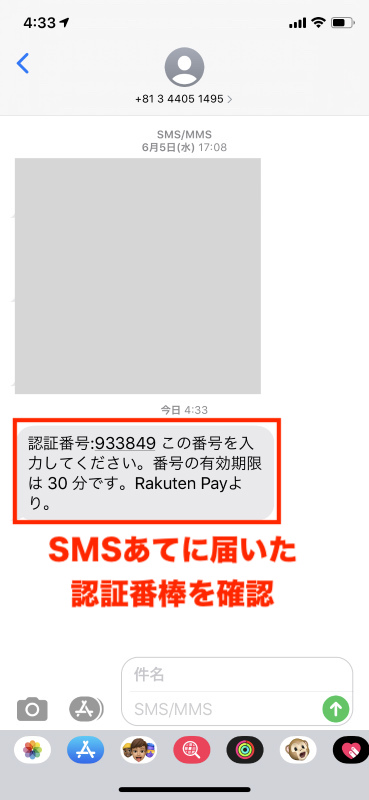
するとSMS宛に楽天ペイの認証番号が届きますので6桁の認証番号を確認します。
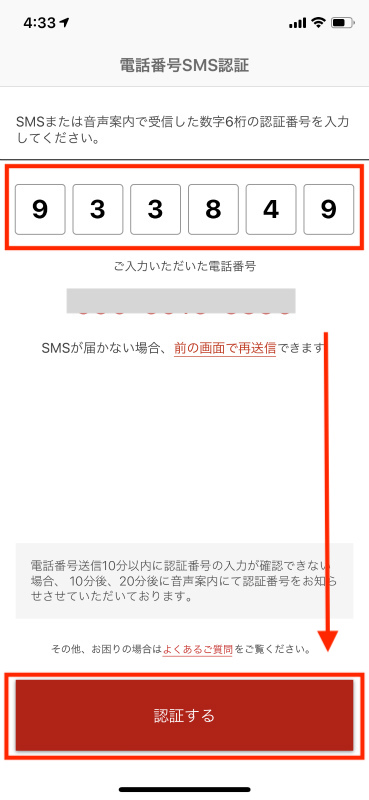
再度楽天ペイのアプリを開き、先程確認したSMS宛に届いた認証番号を入力して「認証する」をタップします。
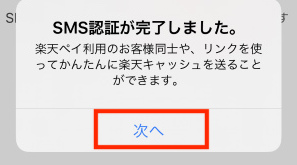
無事認証ができたら【SMS認証が完了しました】と表示されるので「次へ」をタップします。
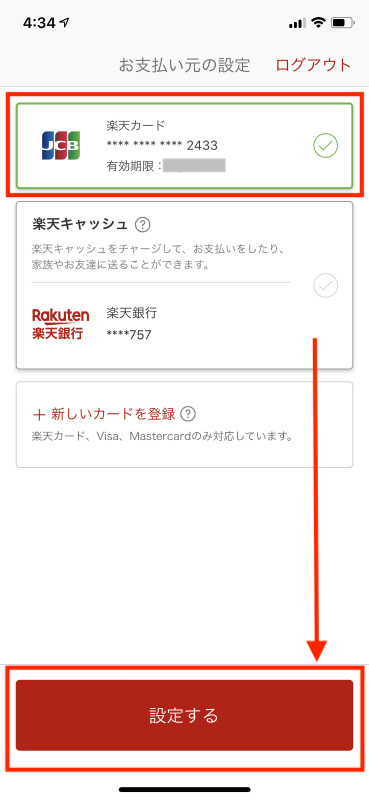
次に支払い元を選択するが画面になるので、「クレジットカード」もしくは「楽天キャッシュ」を選択して「設定する」をタップしてください。
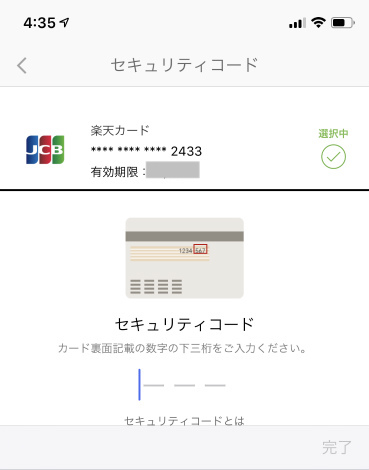
支払い元をクレジットカードに選択した場合はセキュリティコードを求められるのでクレジットカードの背面に表示されている「セキュリティコード」を入力して完了をタップします。
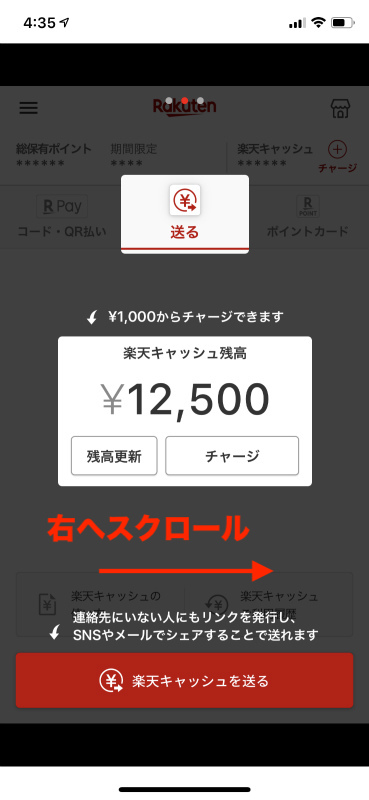
支払い元の設定が終わればチュートリアル画面が表示されるので一番右端までスクロールしてください。
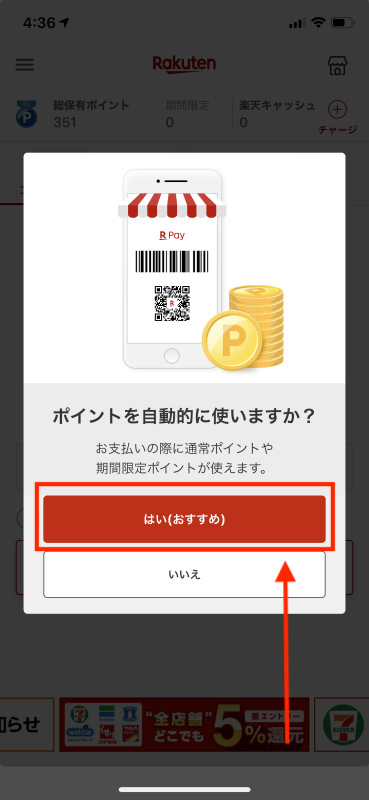
楽天会員のポイントがある場合、それを優先的に使うように設定します。推奨する「はい」を選択するのがおすすめです。
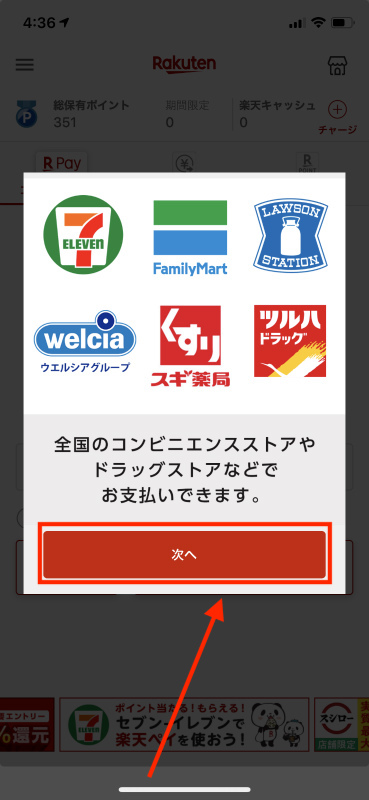
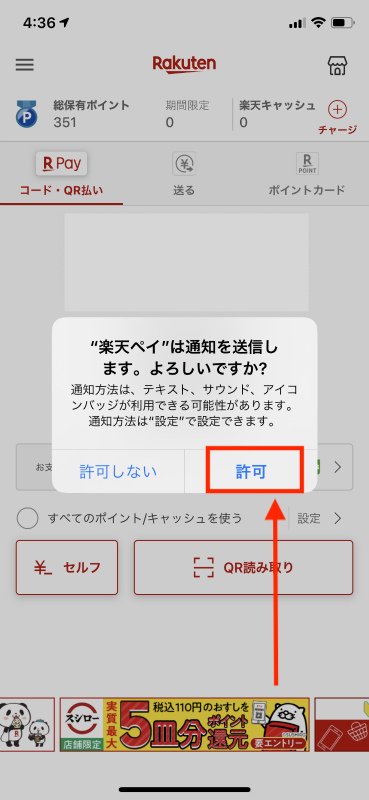
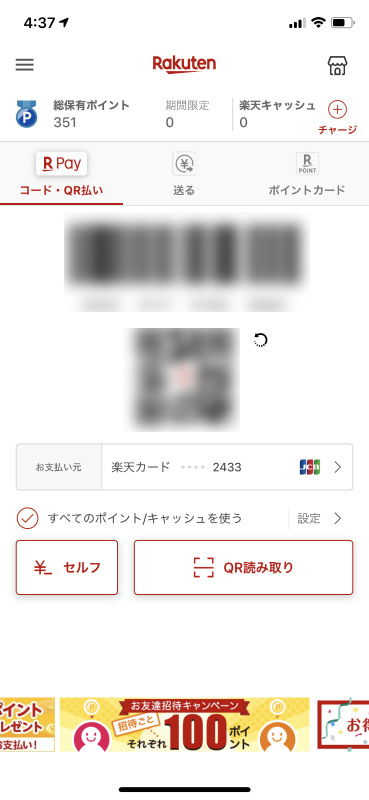
このようにバーコード表示やQRコードが表示された画面になれば楽天ペイの設定が完了です。
[kjk_balloon id=”1″]楽天ショッピングで獲得したポイントなども楽天ペイのアプリ側に反映されてコンビニや楽天ペイ対応の店舗でこれから使えるようになります。[/kjk_balloon]
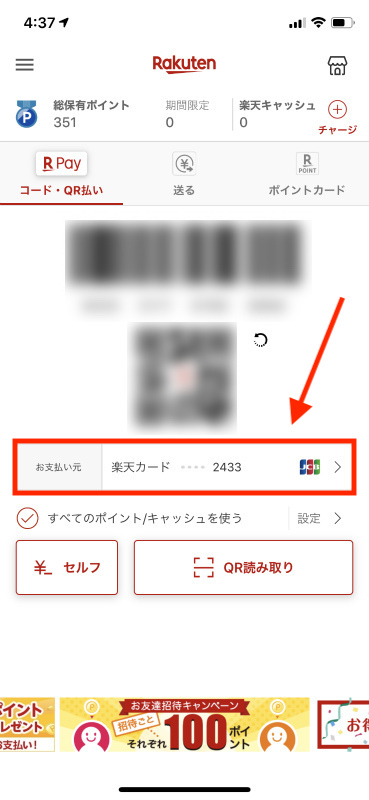
お支払い元の変更は楽天ペイのトップ画面の真ん中にある「お支払い元」をタップします。
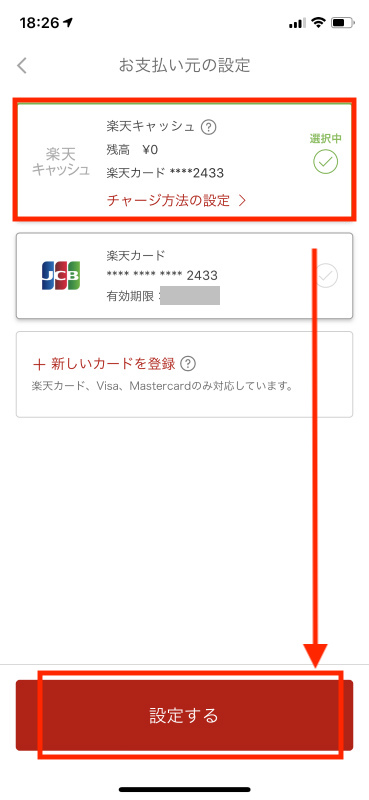
楽天キャッシュもしくはクレジットカードのどちらかを選択して「設定する」をタップします。
これでいつでもお支払い元は変更が可能です。
2019年10月から消費税が10%になったので、こういったキャッシュレスアプリを活用し賢く節約して買い物を実施してみましょう。
楽天Payのチャージについて
楽天ペイ以外では「LINEPay」や「PayPay」もそれぞれの還元率やキャンペーンを実施しているのでおすすめです。
他のおすすめキャッシュレスアプリ
記事を読んでも悩みが解決できない場合、ネット通信・回線を良いもの&費用を安くしたい場合など、どこに相談したらいいか迷っている方は直接ネトセツへ気軽にご相談ください。
公式LINEから相談 ▶ LINE@
SNSから相談 ▶ X(旧Twitter)DMにて
診断
あなたに合うネット(WiFi)サービスが見つかる
※該当する項目を選択していくだけ
コメント